Android Auto'da İletişim Hatası 8 Nasıl Onarılır
Android Ipuçları Ve Püf Noktaları / / August 05, 2021
Android auto, araç eğlence birimleri için sürüş arkadaşıdır. Bu işlev, telefonumuzu medya oynatma (müzik) veya gezinme gibi görevleri gerçekleştirmek için kullanır. Android Auto uygulamasını oyun mağazasından indirip bir USB kablosu kullanarak araca bağladığımızda, çalışan bir eğlence sistemimiz olabilir. Uygulama, kullanıcıların YT müzik, Spotify veya Google müzik çalma gibi en sevdikleri müzik çalar uygulamalarını kullanmalarına olanak tanır. Google haritaları sayesinde gezinmek çok kolay ve kullanıcı dostudur.
Android auto, dikkat dağınıklığı olmayan sürüşü hedeflediğinden, Google Asistan işlevini buna eklediler. Google asistanı, yoldayken herhangi bir görevi tamamlamamıza yardımcı olabilir. Müzik çalma, arama yapma ve rotaları bulma, sesle kolayca gerçekleştirilebilir. Bu nedenle uygulama, yoldayken kullanıcı etkileşimini azaltmaya yardımcı olur. Kullanıcılar, asistanı aracın direksiyon simidindeki asistan düğmesinden veya ekran düğmesinden etkinleştirebilirler. Ancak bazı kişiler telefonlarını kullanırken veya bağlarken sorunlar olduğunu bildirdi. Sorunlardan biri "İletişim hatası 8" dir. Öyleyse bu yazıda sorunun çözümüne bakalım.

İçindekiler
-
1 İletişim hatası 8 nedir: Android Auto
- 1.1 1.Çözüm: Zaman Ayarlarını Değiştirin
- 1.2 2.Çözüm: Uygulamaları Güncelleyin
- 1.3 3. Çözüm: Kabloları Kontrol Edin
- 2 Sonuç
İletişim hatası 8 nedir: Android Auto
Zaman ve zamanla ilgili ayarlar farklıysa ve çakışırsa iletişim hatası meydana gelebilir. Hata, telefonun veya arabadaki ünitenin cihazlarından birinin saat dilimi veya gün ışığından yararlanma ayarlarıyla çakıştığını belirtir. Bu nedenle, sorunu çözmek için sağlamak üzere olduğumuz adımları tam olarak izleyin.
İlk adım. Sürüş yapıyorsanız, arabanızı güvenli bir yere kazıyın veya park edin ve telefonunuzu üniteden ayırın. Şimdi aşağıdaki çözümleri deneyin.
1.Çözüm: Zaman Ayarlarını Değiştirin
Adım 1: Telefon saati ayarları:
Telefon saati ayarlarını Saati otomatik olarak güncelle olarak değiştirin. Böyle yaparak
- Açık Settings> Sistem
- Şimdi üzerine dokunun Tarih ve Saat
- Etkinleştir Ağ zamanı veya Geçiş düğmesini kaydırarak otomatik zaman güncelleme. (ifade, mobil üreticiye göre değişecektir).
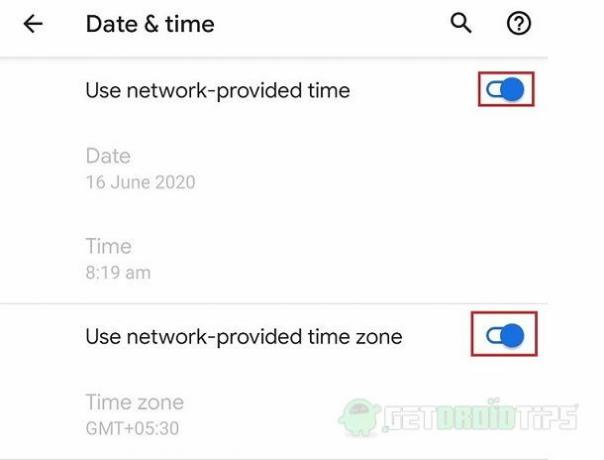
Ancak dilerseniz ihtiyacınız olan zamanı manuel olarak ayarlayabilirsiniz. Saat dilimi için, ağ tabanlı bir saat dilimi almayı seçebilir veya listeden saat diliminizi manuel olarak ayarlayabilirsiniz.
2. Adım: Araç sistemi saat ayarları
Şimdi tam zamanın araç sisteminde ayarlanması gerekir. Seçenek, sistem kafa ünitesinin üreticisine göre değişecektir. Çoğunlukla bunları ayarlar veya seçeneklerde ve Tarih ve saati Seçme bölümünde bulabilirsiniz. Üniteyi satın aldığınızda birlikte gelen kılavuza başvurabilirsiniz. Adımları izleyin ve Android telefonumuzdaki gibi saati ve saat dilimini (ana ünite izin veriyorsa) ayarlayın.
Şimdi telefonunuzu üniteye bağlayın ve Android Auto sistemine erişip erişemeyeceğinizi görün.
2.Çözüm: Uygulamaları Güncelleyin
1. Adım: Uygulamaları güncelleyin
Telefonunuzdaki Android otomatik uygulaması ve Google oyun hizmetleri uygulaması güncel değilse, onu oyun mağazasından güncellemelisiniz.
Böyle yaparak,
- Daha fazla seçenek görmek için sol köşeden oyun mağazası slaytını açın.
- Açık Uygulamalarım ve Oyunlarım ve güncellemelerin altında, Android Auto veya oyun hizmetleri için güncelleme varsa güncelleyin.
- Şimdi telefonunuzu sistemlere bağlayın ve çalışıp çalışmadığını kontrol edin.
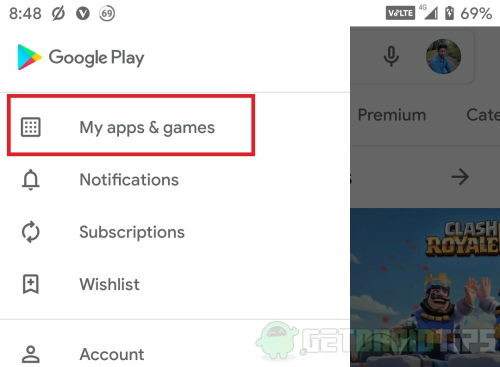
2. Adım: Verileri Temizle
Güncelleme yoksa veya güncelleme sorunu çözmediyse, her iki uygulama için verileri temizlemelisiniz.
Böyle yaparak,
- Açık Ayarlar> Uygulamalar ve Bildirimler ve Android auto uygulamasını açın.
- Üzerine dokunun Depolama ve "Açık depolama."
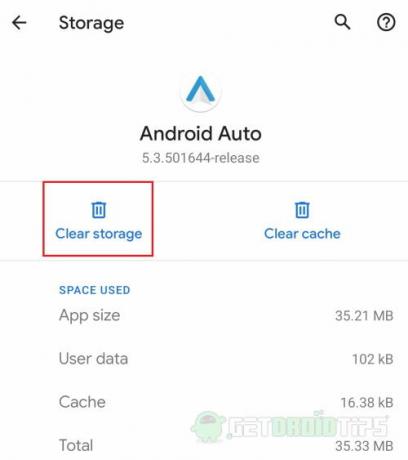
Play hizmetleri uygulaması için prosedürü tekrarlayın. Son olarak, telefonunuzu sisteme bağlayın ve şimdi çalışıp çalışmadığını kontrol edin.
3. Çözüm: Kabloları Kontrol Edin
Telefonu bağlamak için kullanılan USB kablosunu değiştirin. Çünkü bazen sorun, kablonun sistem ile uyumsuz olmasından kaynaklanıyor olabilir. Ayrıca, herhangi bir ayar değişikliğinden kaynaklanan herhangi bir sorunu çözmek için araç ünitesini sıfırlayabilirsiniz. Ünite ile birlikte gelen kılavuza bakın ve sistemi sıfırlayın.
Sonuç
Sonuç olarak, bunlar Android auto'daki İletişim hatası 8'in çözümleriydi. Umarım bu konuyu faydalı bulursunuz. Güvenli ve sorumlu bir şekilde sürün. Her zaman güvenlik ve sürüş kurallarına uymayı unutmayın.
Editörün Seçimi:
- Alarm Android Cihazlarda Çalışmıyorsa Düzeltme
- İPhone'da WhatsApp Konumu 1 Tıklamayla Nasıl Değiştirilir
- Yaygın Android Auto Sorunları / Düzeltmeleri: Bağlantı, İnternet, Google Asistan, Aramalar
- Substratum temalarıyla Android Auto arka planı nasıl değiştirilir?
- Android Auto hatasını düzeltin: Google Play Müzik şu anda çalışıyor gibi görünmüyor
Rahul, Teknoloji ve kripto para birimi konularına büyük ilgi duyan bir Bilgisayar Bilimi öğrencisi. Zamanının çoğunu ya yazarak ya da müzik dinleyerek ya da görülmemiş yerleri gezerek geçiriyor. Çikolatanın tüm sorunlarının çözümü olduğuna inanıyor. Hayat olur ve kahve yardımcı olur.



